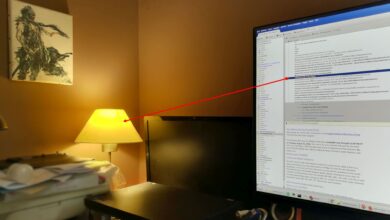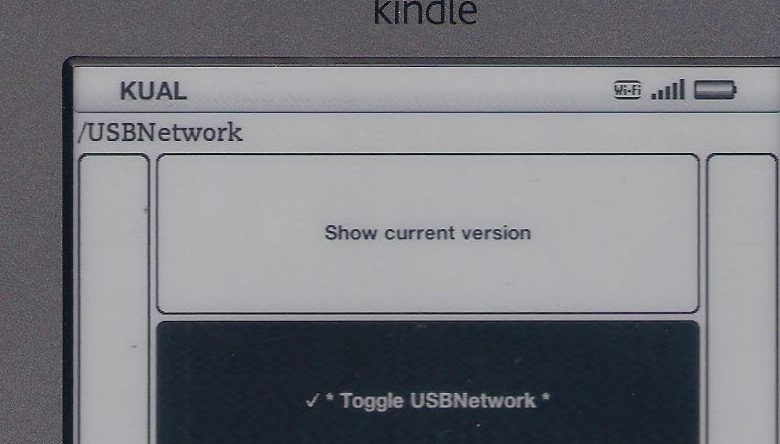
Anleitung: Apps auf dem Kindle installieren
Auch auf dem Kindle lassen sich Apps installieren, so genannte Kindlets, die sich sogar über eine grafische Oberfläche bedienen und öffnen lassen. Vorausetzung: Eurer Kindle ist per Jailbreak befreit. Anschließend richtet Ihr zunächst das Mobileread Kindle Kit (MKK) ein, ohne das Kindlets nicht funktionieren. Danach kommt der Kindle Unified Application Launcher an die Reihe, selbst ein Kindlet, das schlicht ein Menü für installierte Kindlets hinzufügt. Die Installation weiterer Kindlets ist ein Kinderspiel: Kopiert sie einfach in das Verzeichnis „extensions“. Das ganze ist erfreulich simpel und in ein paar Minuten durchgeführt. Die folgende Anleitung gilt für den Kindlet 4 (der reine Reader ohne Tastatur), für andere Geräte ist der Workflow der selbe, lediglich die Dateien ändern sich; schaut dazu bei mobileread.com nach.
1. MKK kopieren
Besorgt Euch die MKK-ZIP-Datei und kopiert die Datei Update_mkk-20140214-k4-ALL_install.bin in das Hauptverzeichnis des Kindle.
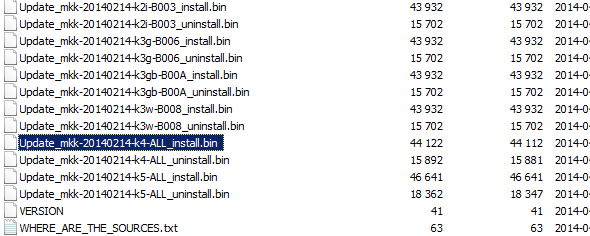
2. MKK installieren
Installiert die kopierte BIN-Datei über „Menü/Einstellungen/Menü/Kindle aktualisieren“.
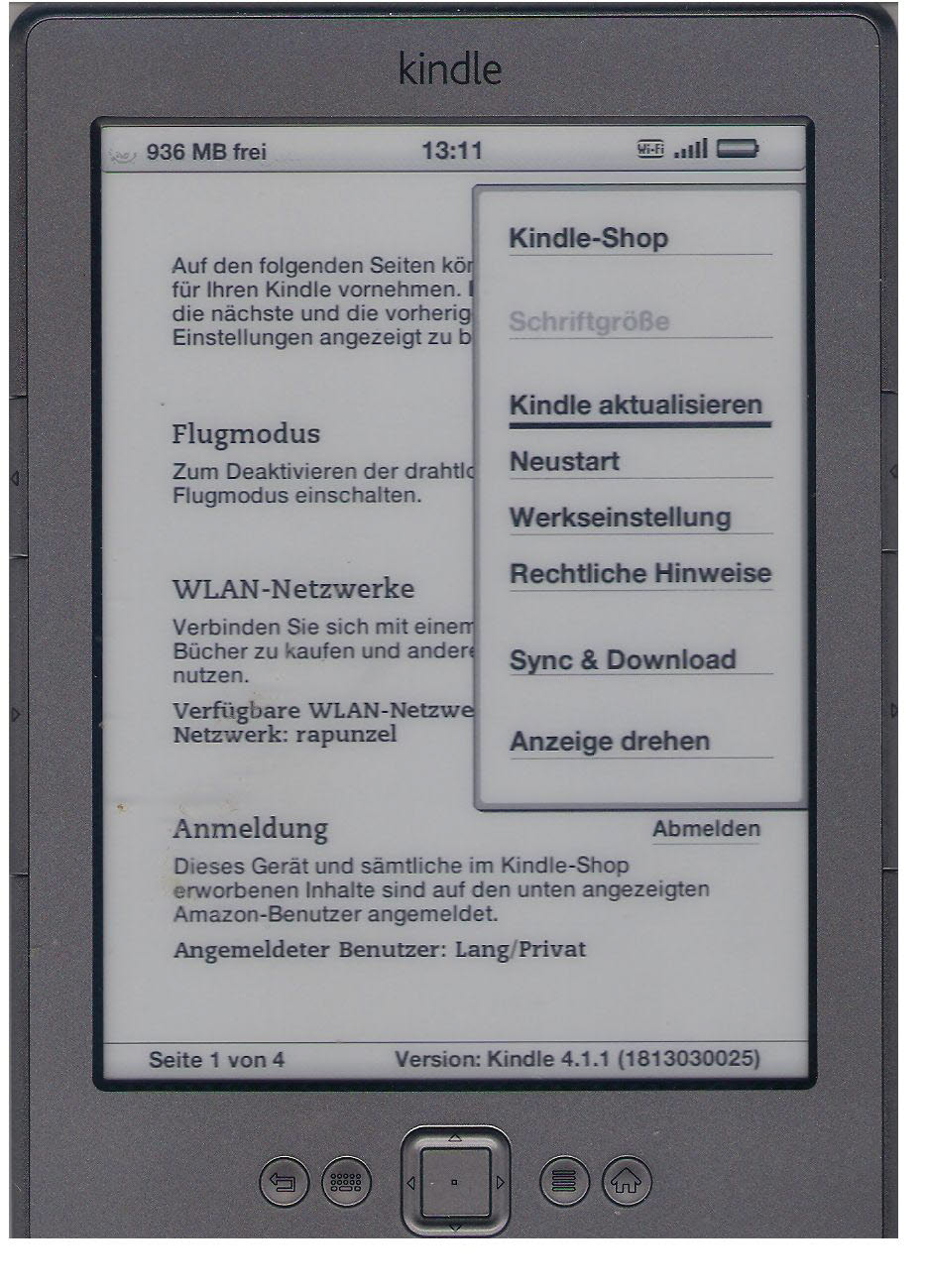
3. KUAL kopieren
Jetzt benötigt Ihr das KUAL-ZIP und kopiert daraus die Datei KUAL-KDK-1.0.azw2 in den Ordner „documents“ – dorthin, wo auch Eure sonstigen Bücher liegen.
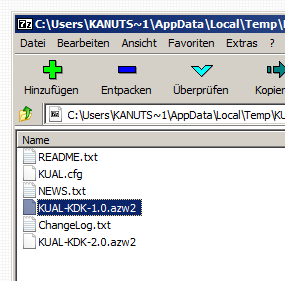
4. KUAL ausführen
KUAL erscheint entsprechend als neuer Eintrag in Eurer Dokumentenliste (nicht unbeding am Anfang!) und wird darüber gestartet. Doch zunächst installieren wir zur Demonstration noch ein Kindlet.
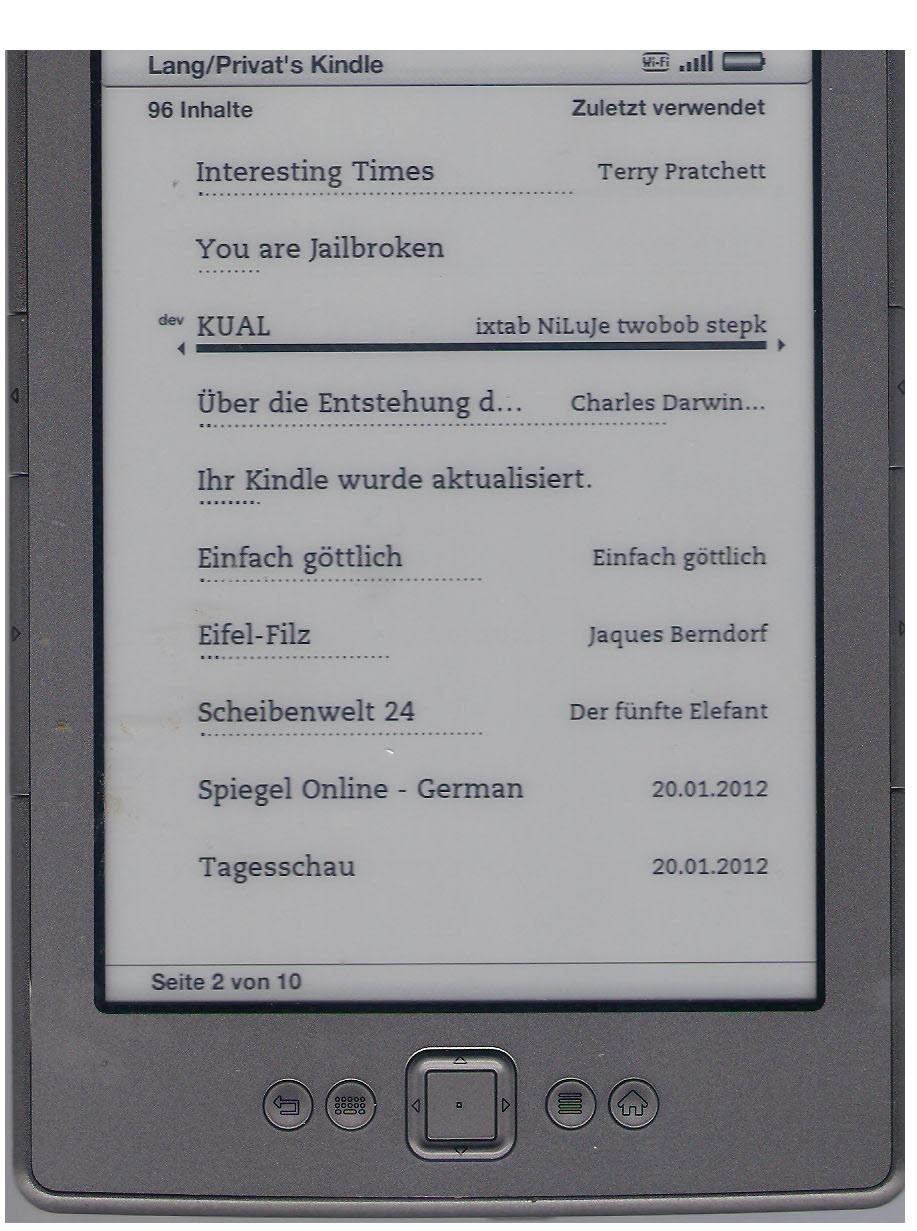
5. Kindlets installieren
Im Hauptverzeichnis des Kindle findet Ihr den Ordner „extensions“. Besorgt Euch von mobileread.com das gewünschte Kindlet und kopiert den Ordner einfach hierhin.
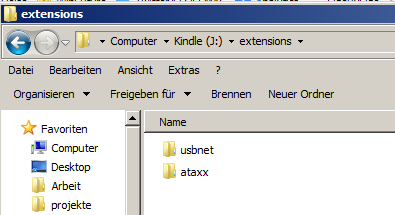
6. KUAL-Hauptmenü
Öffnet das KUAL-Menü über den Eintrag in der Buchliste. Hier gibt es nun für jede Erweiterung im extensions-Ordner einen Menüeintrag, gegebenenfalls mit Untermenüs.
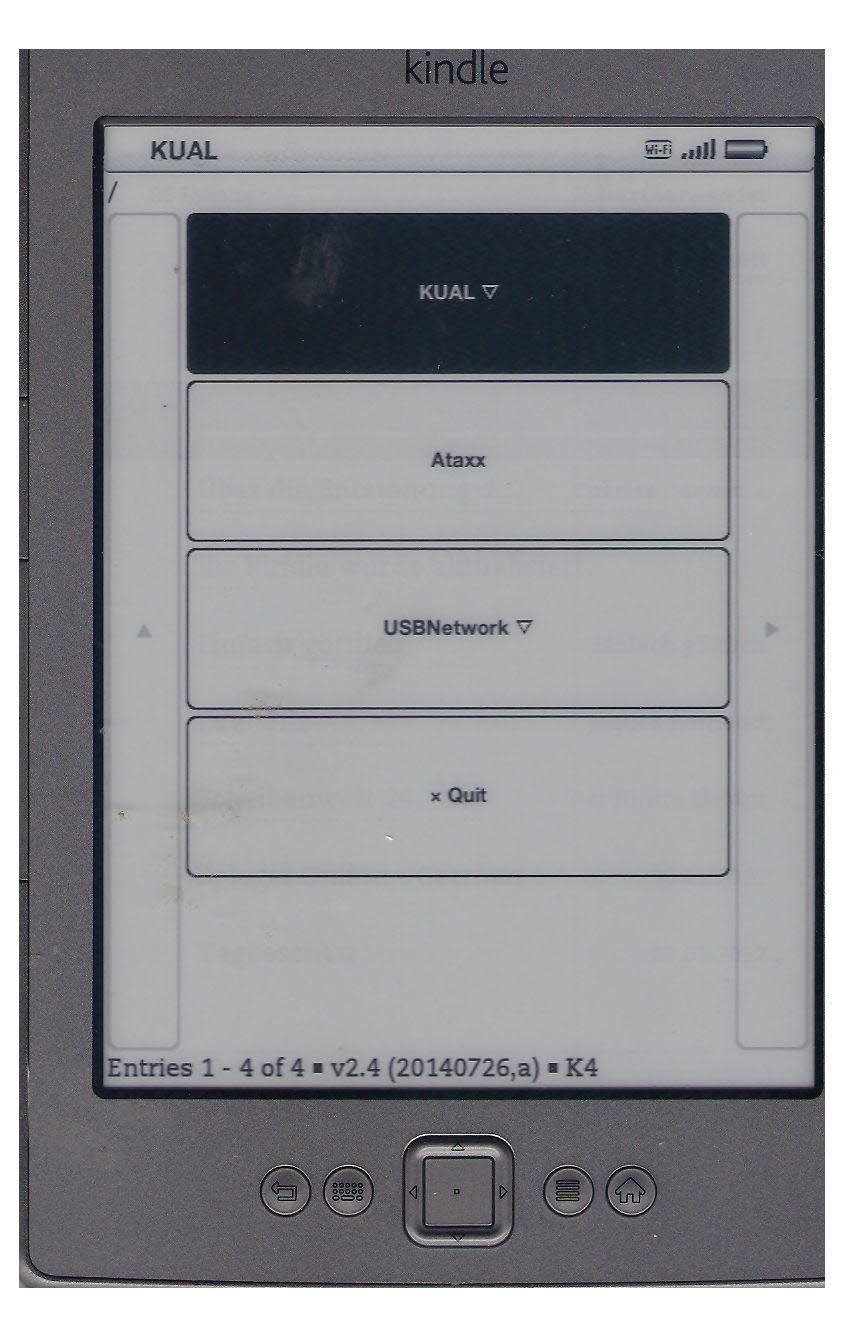
7. Kindlet starten
Hier im Beispiel seht Ihr das vorinstallierte Kindlet zum Umschalten zwischen USB-Massenspeicher- und USB-Netzwerk-Modus – das erspart die lästige Tipperei aus dem SSH-Workshop.
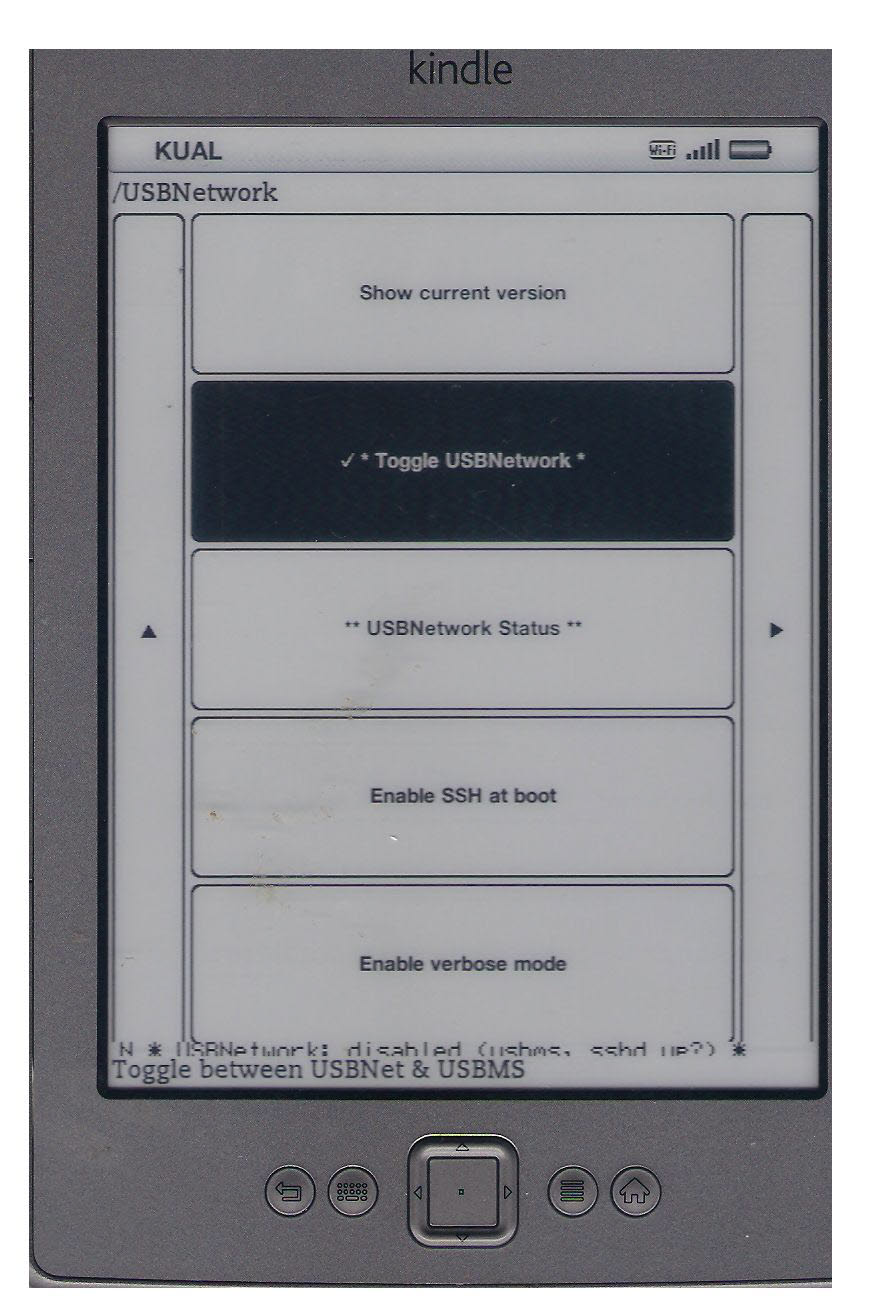
Natürlich gibt es noch etliche weitere Kindlets, von kommerziellen Schachspielen bis zu verbesserter E-Book-Reader-Software, die mehr Formate unterstützt und besser konfigurierbar ist als das Kindle-Original. Natürlich: Nicht alle Kindlets laufen auf allen Kindle-Versionen, achtet darauf in den Beschreibungen. Die Organisation der Kindlets, Anleitungen und Hacks auf den vielen mobileread.com-Seiten ist übrigens nicht sonderlich schön oder übersichtlich, aber leider üblich für derlei Hack-Projekte – aber es lohnt sich, sich nicht davon abschrecken zu lassen.
Und wie immer bei derartigen Themen der Warnhinweis: Es besteht immer die Möglichkeit, dass derlei Hacks schief gehen und das Gerät im schlimmsten Fall „gebrickt“ wird – sprich nichts geht mehr. Ebenso natürlich lassen sich Kindles, die sich in Mauersteine (eben bricks) verwandelt haben auch wieder debricken – was insbesondere beim Jailbreak seltenst der Fall sein dürfte. Und dass Hersteller und Nutzungsbedingungen mit sowas nicht immer einverstanden sind, versteht sich wohl von selbst – auch wenn seltenst jemand dagegen vorgeht.
Übrigens: Auch ohne Jailbreak oder SSH-Zugang kann der Kindle mehr als man auf den ersten Blick meint, etwa täglich automatisch Tageszeitungen besorgen oder Bücher aus beliebigen Quellen wiedergeben.